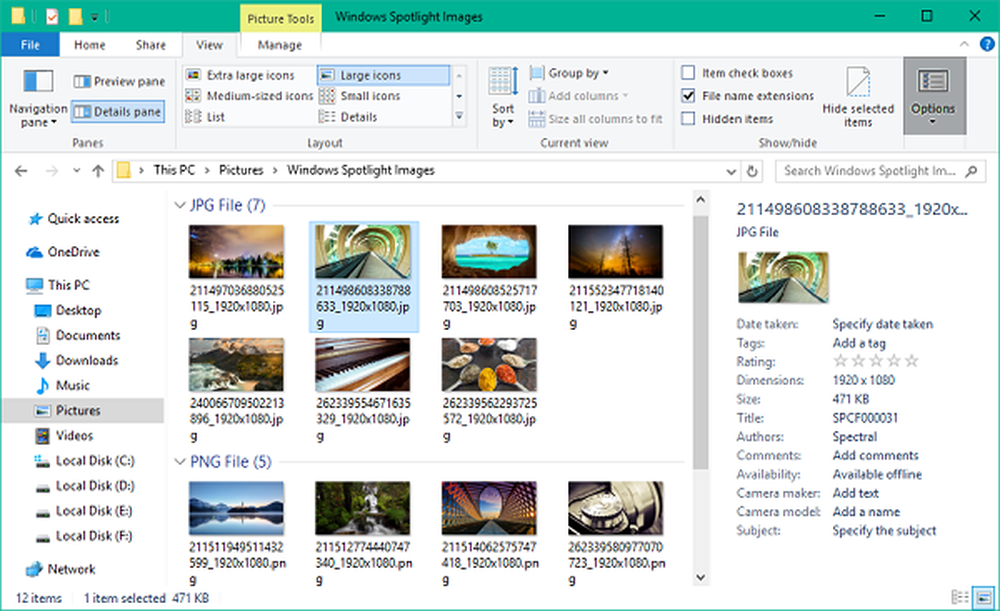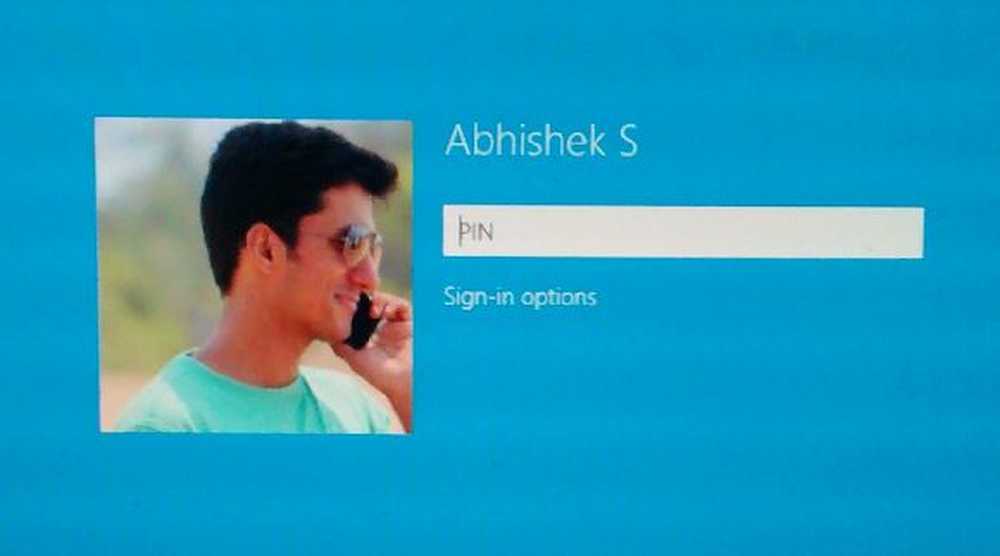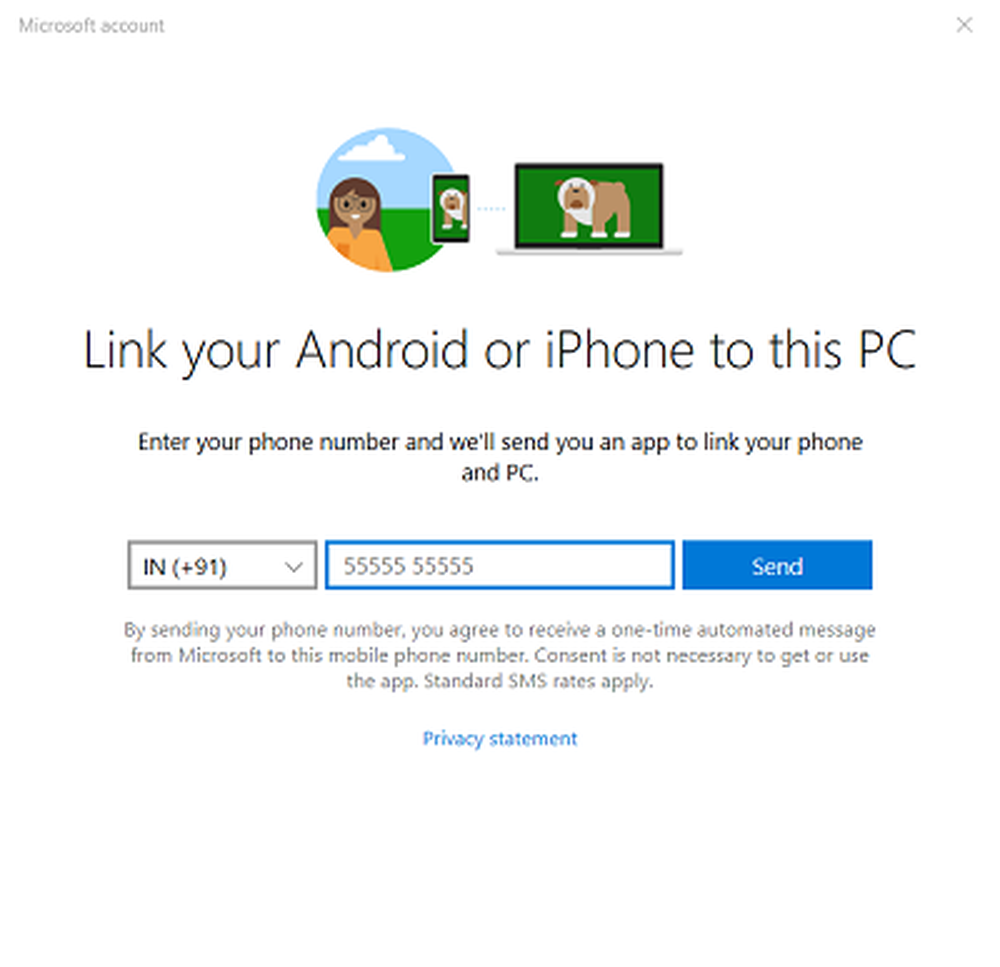Festlegen eines benutzerdefinierten Android-Klingeltons
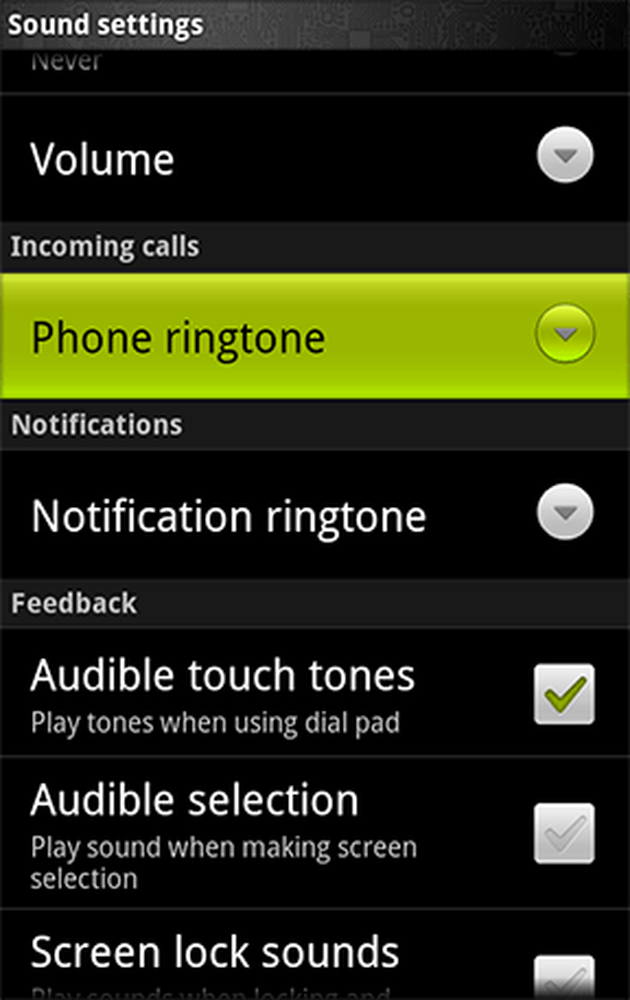
Ihr Klingelton ist die einfachste und gebräuchlichste Art, Ihr Telefon an Ihre Bedürfnisse anzupassen. Ich wohne in einem Apartment in einem Bed & Breakfast, deshalb möchte ich mich auf Madness 'klassischen Track, Bed and Breakfast Man, einlassen. Ich habe bereits die MP3-Datei, aber wie kann ich sie einstellen, wenn jemand mich anruft??
Einstellungen> Ton> Eingehende Anrufe: Klingelton können Sie aus einer Auswahl von Standard-Musikstücken auswählen.
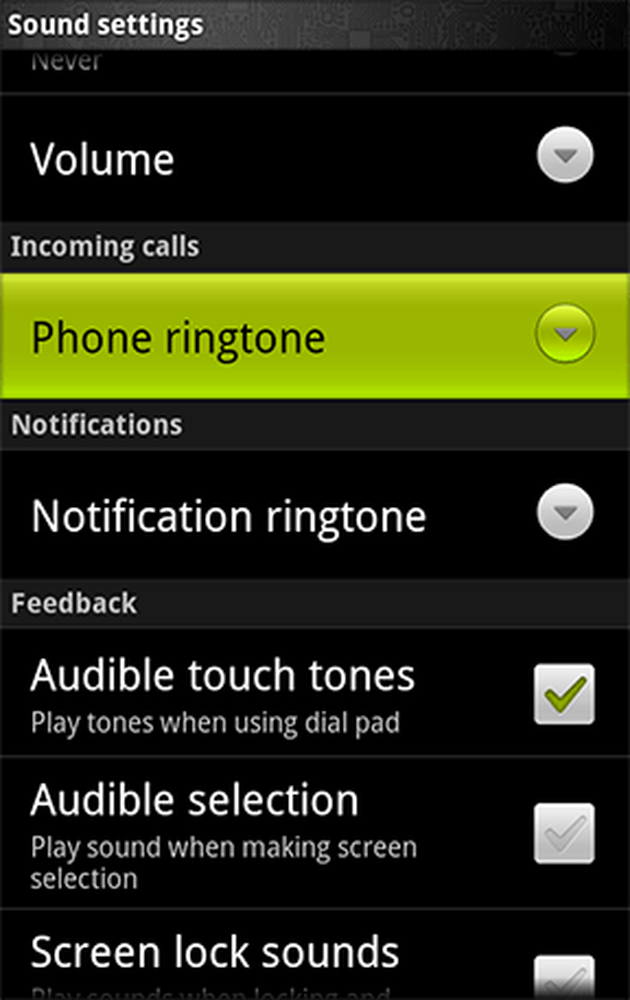
Wählen Sie diese Option aus dem Sound-Menü…
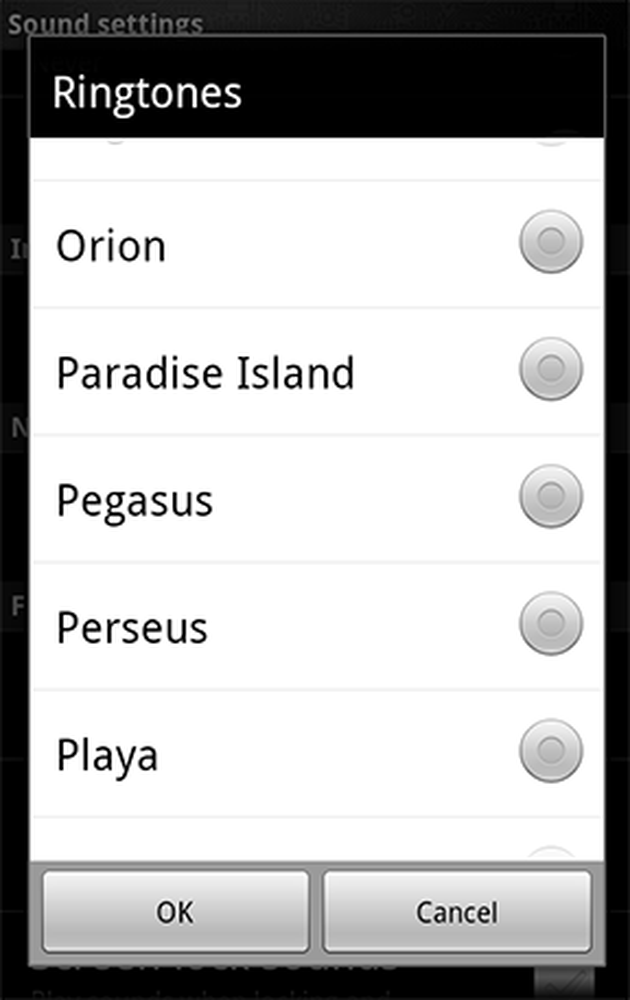
… Um diese Liste zu öffnen.
Dies sind einfach OGG-Musikdateien, die in Ihrem internen Speicher im gespeichert werden \ system \ media \ audio \ klingeltöne Mappe.
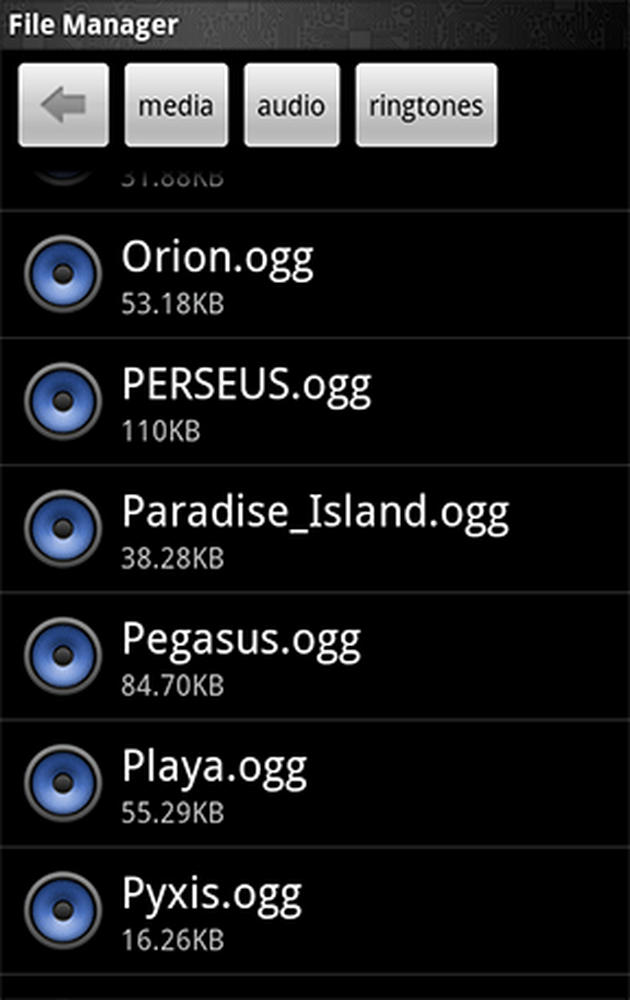
Sehen? Gleiche Titel wie in der Liste.
Das Verschieben neuer Musikdateien in diesen Ordner ist nicht auf allen Telefonen möglich und würde ohnehin schnell Ihren gesamten internen Speicher verschwenden - aber keine Sorge, es gibt einen alternativen Speicherort auf der SD-Karte, den Sie verwenden können: \ media \ audio \ klingeltöne.
Möglicherweise müssen Sie das erstellen Klingeltöne, Audio-, und selbst Medien Ordner selbst; Sie können dies entweder über Android selbst, mithilfe eines Dateimanagers wie ASTRO, oder durch Anschließen Ihres Telefons an Ihren Computer, Einhängen der SD-Karte als Laufwerk und Verwenden Ihres Desktop-Betriebssystems zum Erstellen neuer Verzeichnisse tun.
Kopieren Sie als nächstes die MP3-Datei \ Klingeltöne \ Mappe. Sie können dies auch direkt auf Ihrem Telefon mit einer App wie ASTRO durchführen oder das Betriebssystem Ihres Computers verwenden.
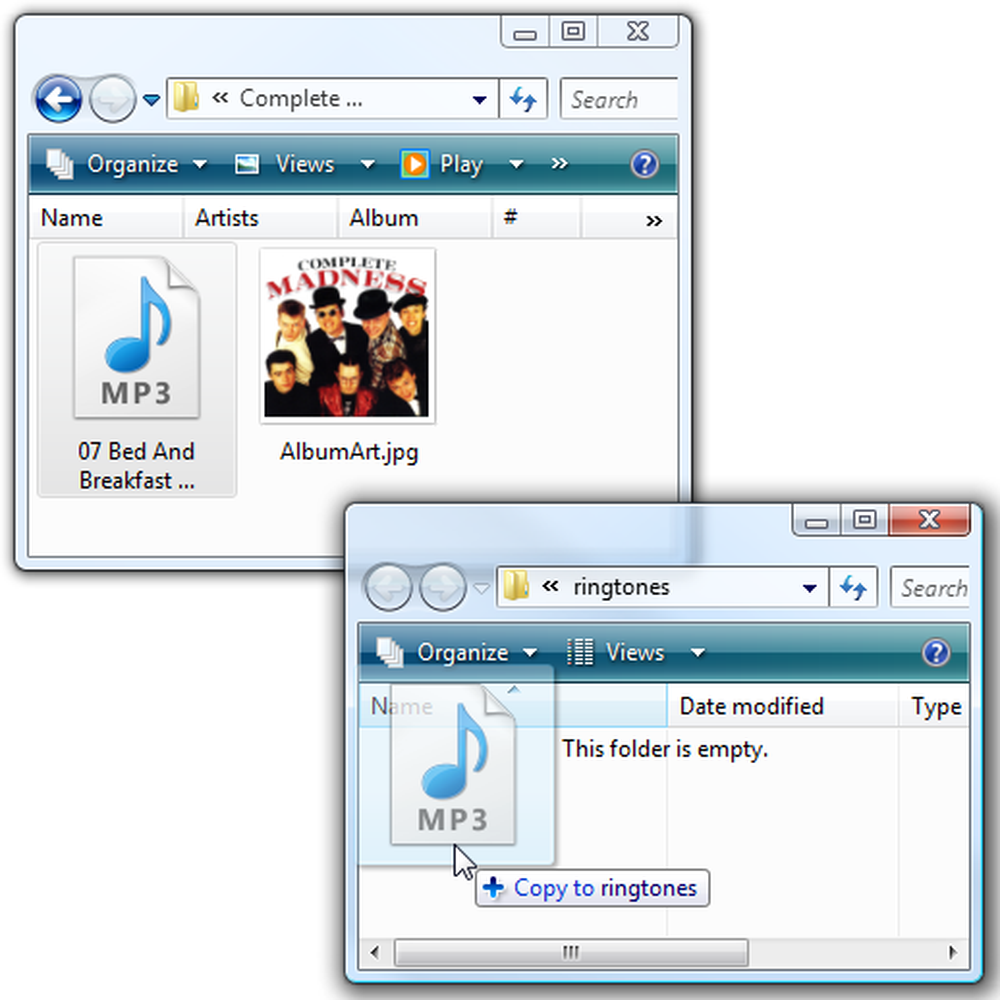
Kopieren über Windows
Leider werden nicht alle Tonformate unterstützt. Das von iTunes standardmäßig verwendete AAC-Format (M4A) funktioniert in Froyo nicht. Sie müssen dieses zuerst in das MP3-Format konvertieren (klicken Sie einfach mit der rechten Maustaste auf den Titel in iTunes und wählen Sie "MP3-Version erstellen")..
Sobald Sie das Stück kopiert haben, gehen Sie zurück zu Einstellungen> Ton> Eingehende Anrufe: Klingelton und suche es. Es kann den Namen des Songs oder der Datei haben, je nachdem, wie die ID3-Tags eingerichtet sind.
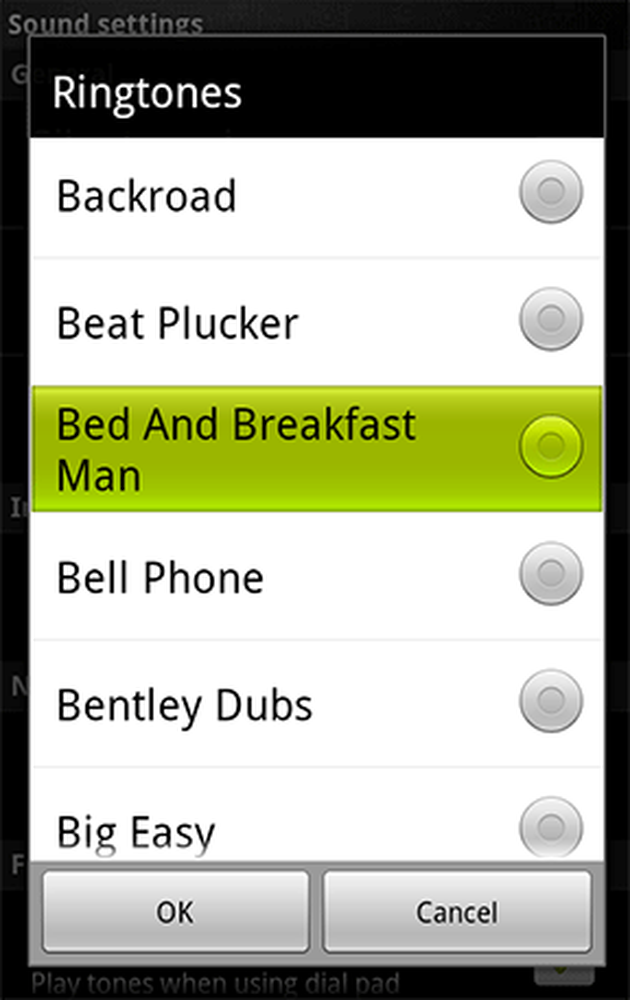
Tada!
Es beginnt zu spielen, sobald Sie es auswählen. Glückwunsch, Sie haben einen benutzerdefinierten Klingelton festgelegt!
Festlegen eines benutzerdefinierten SMS-Tons
Das Einrichten einer benutzerdefinierten Benachrichtigung für SMS-Nachrichten, Bildnachrichten, E-Mails usw. ist genauso einfach wie das Einstellen eines benutzerdefinierten Klingeltons. Der Unterschied ist, Sie müssen die Sounddatei auf die verschieben \ media \ audio \Benachrichtigungen Mappe. Danach können Sie den allgemeinen Benachrichtigungston in einstellen Einstellungen> Sound> Benachrichtigungen: Benachrichtigungsklingelton.
Denken Sie jedoch daran, dass die Wiedergabe einer dreiminütigen MP3-Datei jedes Mal, wenn Sie einen Text empfangen, ziemlich ärgerlich wird! Einige Telefone schneiden die Melodie nach den ersten Sekunden ab.
Einen bestimmten Abschnitt des Songs auswählen
Der Song wird vom Anfang des Titels an abgespielt. Dies ist möglicherweise nicht der ideale Punkt für einen Klingelton (insbesondere für eine Benachrichtigung). Sie können einen bestimmten Abschnitt des Songs auswählen, den Sie verwenden möchten, indem Sie die MP3 auf Ihrem Computer mit einer Musiksoftware wie GoldWave bearbeiten und alles außer dem Clip entfernen, den Sie hören möchten.
Sie können eine solche Software verwenden, um die Geschwindigkeit anzupassen und sie auch mit anderen Tracks zu remixen - aber dieses Thema eignet sich eher für Audiotuts + 😉
Was aber, wenn Sie keine Titel auf Ihren Computer kopieren und Desktop-Software verwenden möchten, nur um Ihren Lieblingsteil Ihres Lieblingsliedes als Klingelton festzulegen? Dafür muss es eine App geben…
Ringdroid eingeben
Ringdroid ist ein kostenloser Open Source-Klingelton-Editor, der hier auf dem Markt erhältlich ist. Es ist meine bevorzugte App für den Umgang mit Klingeltönen.
Sie können damit alle Musikdateien auf Ihrem Telefon durchsuchen, einschließlich der bereits als Klingeltöne eingestellten, sodass Sie schnell die gewünschten Dateien finden können.
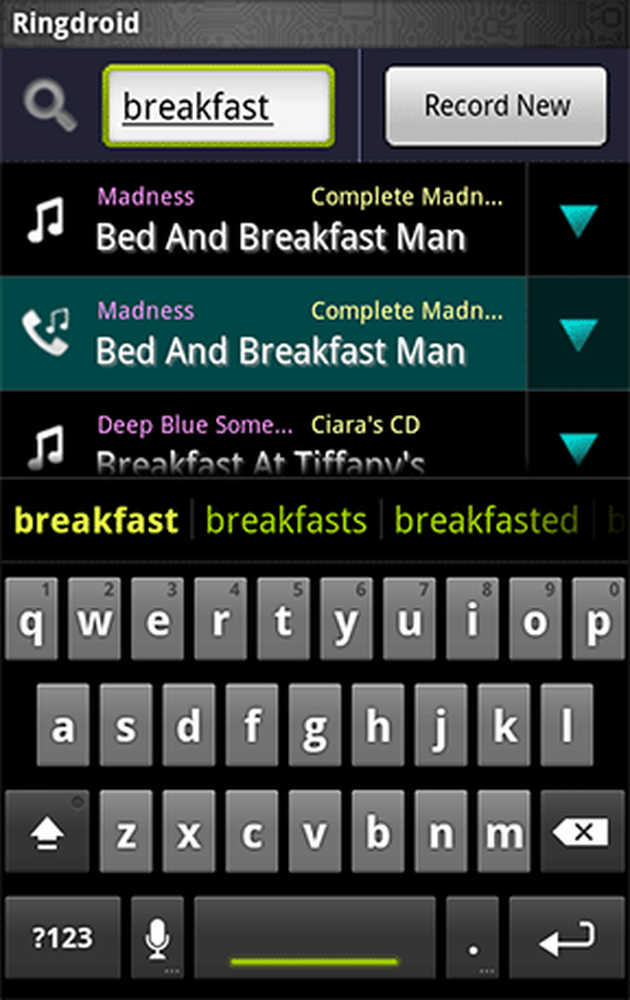
Frühstück suchen
Von dort aus können Sie die Melodie lange drücken, um ein Menü aufzurufen, in dem Sie sie als Standardklingelton festlegen, löschen oder als Klingelton festlegen können, wenn ein bestimmter Kontakt Sie anruft. Sie können den eingebauten Editor auch verwenden, um alle Teile des Songs abzuschneiden, die Sie nicht spielen möchten:
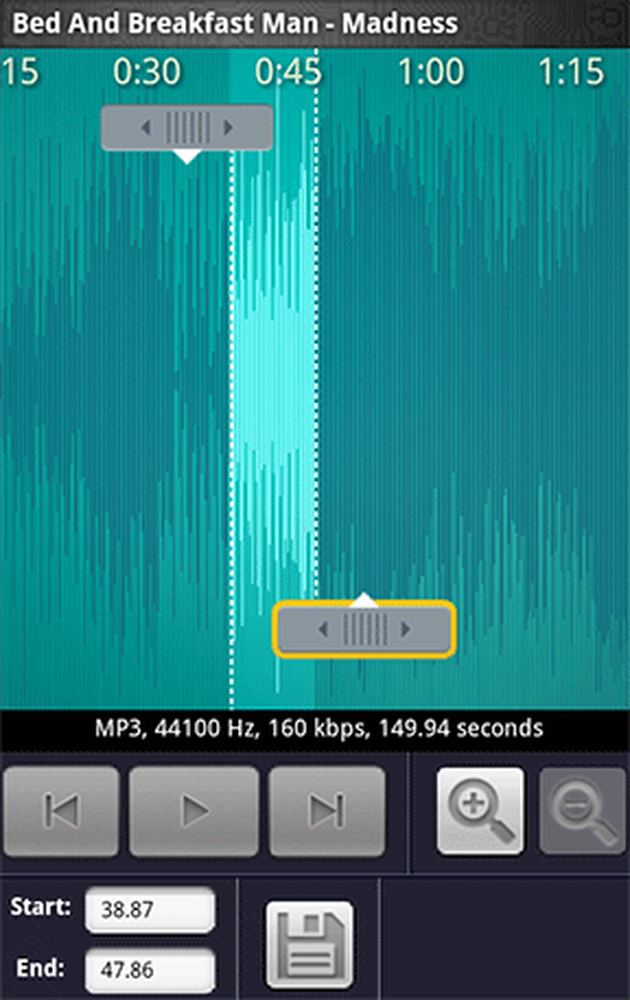
Ringdroid-Editor
Die Oberfläche des Editors ist wunderbar. Sie können die oberen linken und unteren rechten Registerkarten (oder die Textfelder in der linken unteren Ecke) ziehen, um den Anfangs- und Endpunkt der Auswahl festzulegen. Verwenden Sie die Wellenformanzeige, um eine Vorstellung von Ihrer Position im Song zu erhalten. Vergrößern Sie die Ansicht, um eine detailliertere Ansicht der Wellenform zu erhalten, oder, um den gesamten Song zu sehen. Klicken Sie auf Play, um zu hören, wie der Clip bisher klingt.
Wenn Sie mit Ihrer Auswahl zufrieden sind, klicken Sie auf das Symbol "Speichern", und Sie haben die Möglichkeit, sie als Klingelton, Musiktitel, Alarm oder Benachrichtigung zu speichern, ohne das Telefon an einen Computer anschließen zu müssen. Perfekt für diejenigen, die ihre Klingeltöne täglich nach Lust und Laune ändern. Ich weiß, dass du existierst.
Andere nützliche Apps
Wenn Sie Ringdroid als nützlich erachten, schauen Sie sich auch diese Apps an.
Mit Gruppen-Klingeltönen, wie sie in meinem Überblick über wichtige Apps und Tipps enthalten sind, können Sie einen benutzerdefinierten Klingelton für eine bestimmte Gruppe von Personen festlegen, wie in Ihren Kontakten definiert. Sehr nützlich, wenn Sie getrennte Klingeltöne für Arbeitskollegen, Familienmitglieder und Freunde haben möchten, ohne sie alle einzeln einstellen zu müssen.
Ringtonium ist eine großartige Alternative zu Ringdroid. Wir haben es hier überprüft.
Mit Tasker können Sie Ihren Klingelton basierend auf allen möglichen Faktoren anpassen, auch wenn Sie nicht angerufen werden: Tageszeit, Datum, Standort, Kopfhörer oder vieles mehr. Die Anpassung ist enorm. Werfen Sie einen Blick auf unsere vollständige Bewertung von Tasker, um zu erfahren, was er sonst noch alles kann.
Auf der Suche nach mehr?
Wenn dir dieser Artikel gefallen hat, folge einfach den Links für mehr Android-Güte:
- Über 40 Tipps und Tricks, um das Beste aus Android herauszuholen
- 50 weitere wunderschöne Android-Apps
- Unsere Top 100 Android Apps
- 50 Vollständig kostenlose Android-Apps